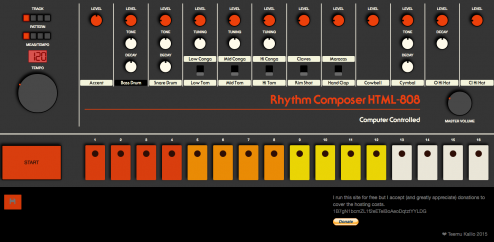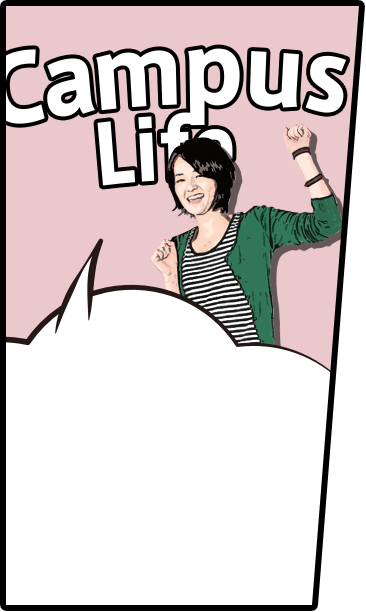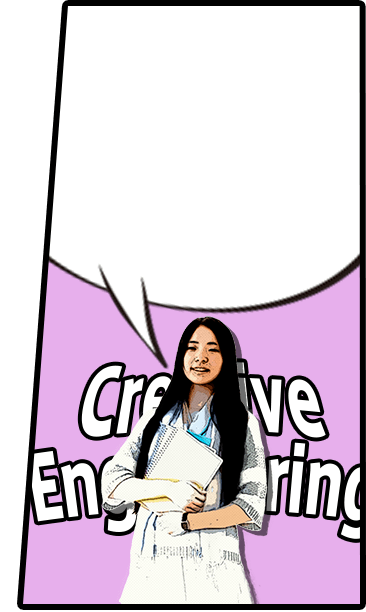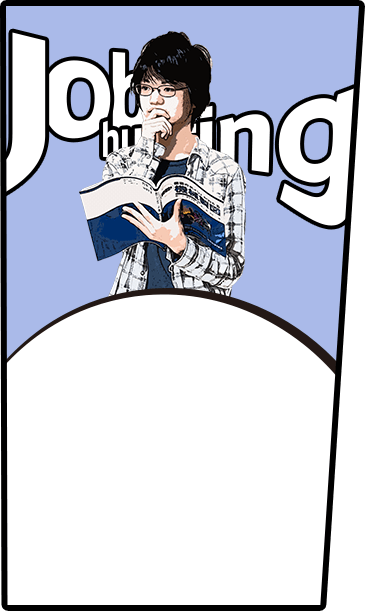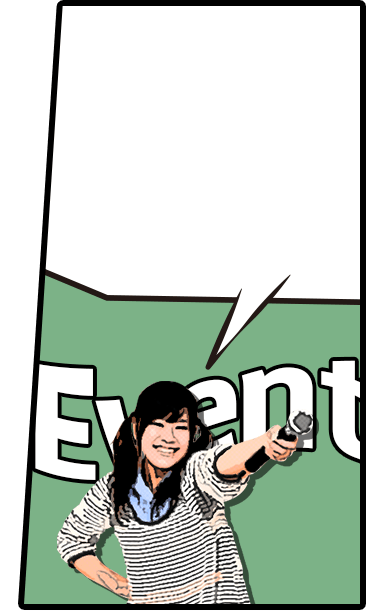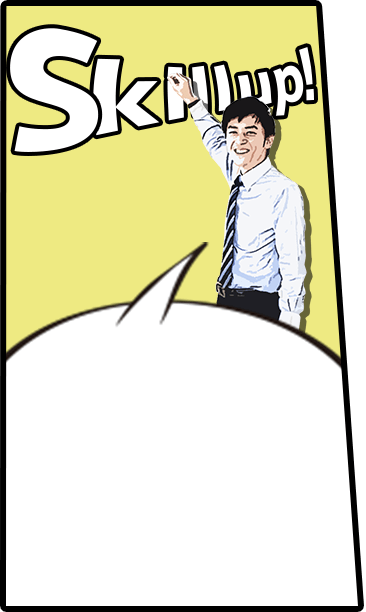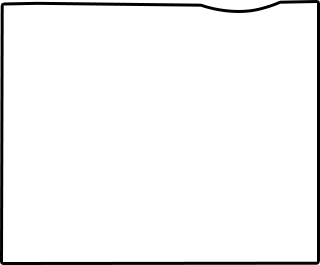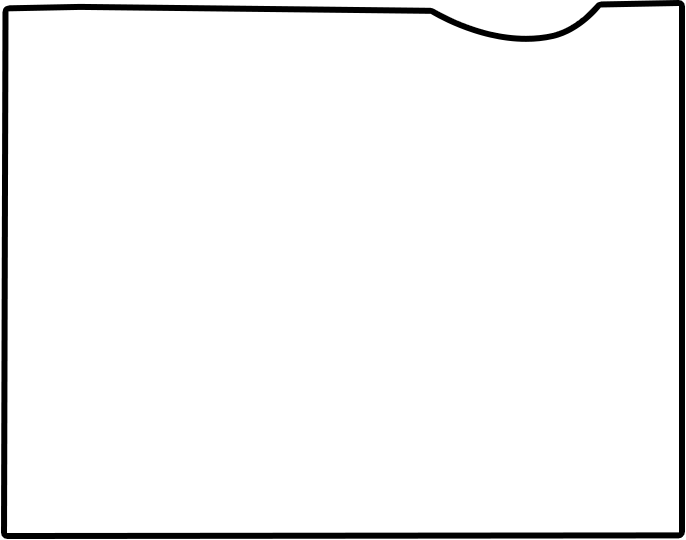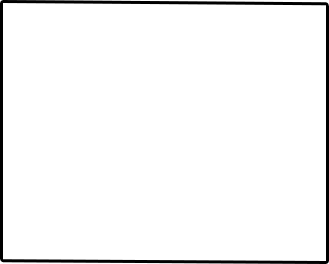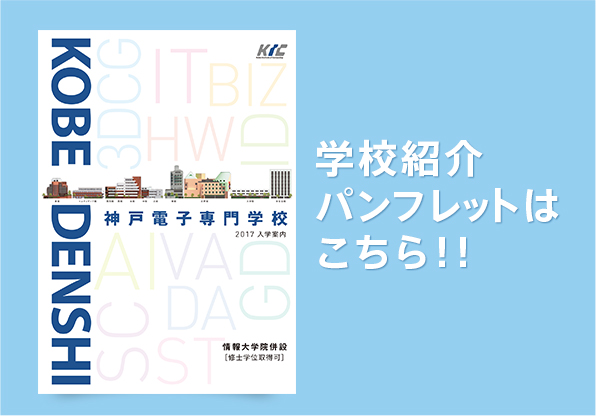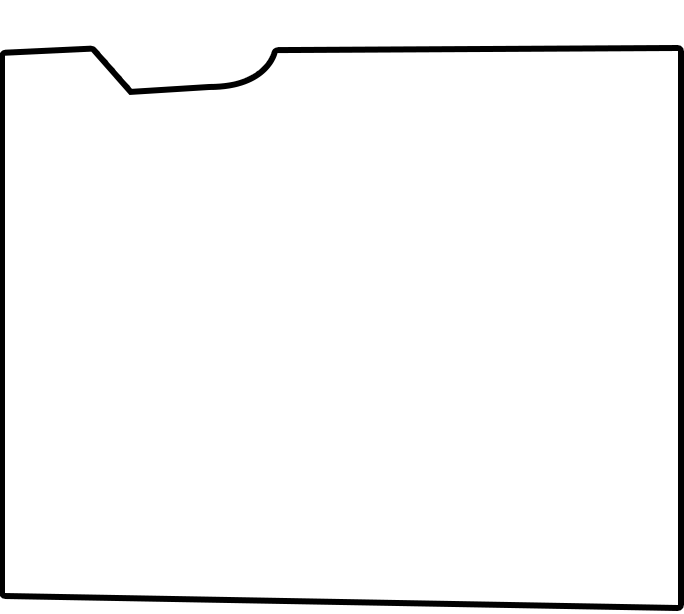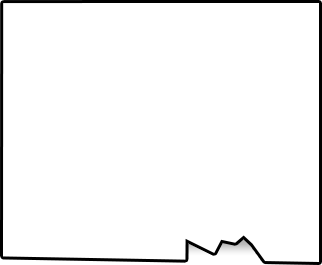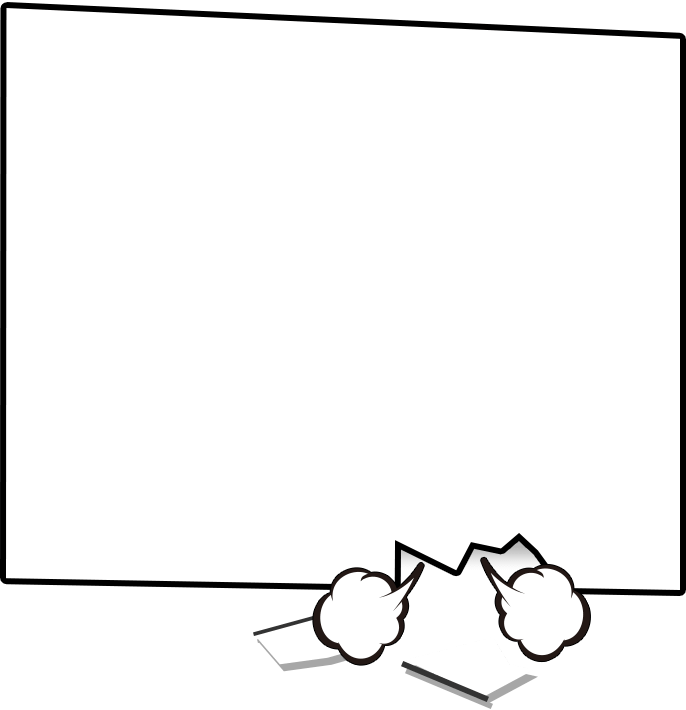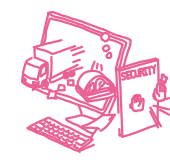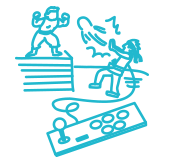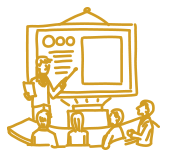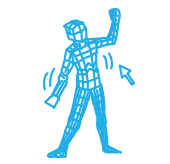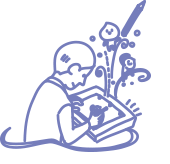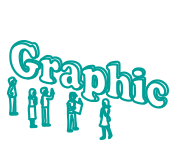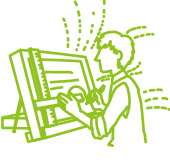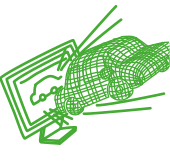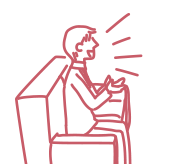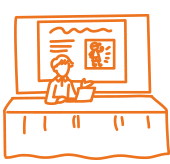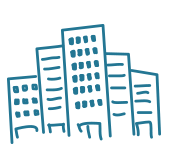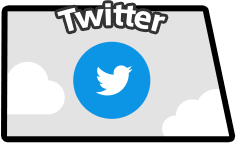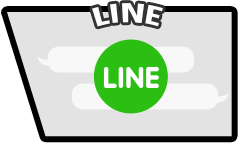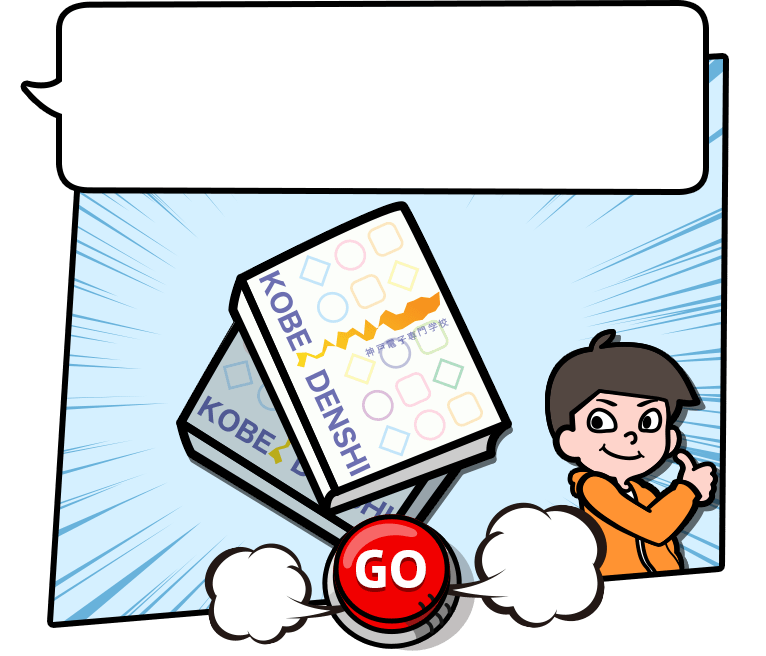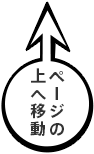サウンドクリエイト学科担当の市尾です!
サウンドクリエイト学科では、音楽制作のプロになるための授業を行っています。目指す職種は楽曲制作、音響効果、MAが大きな柱です。他学科や外部企業とのコラボレーションを通じて即社会で活躍できるクリエイターを目指しています。
高校生からよくある質問
オープンキャンパスや体験入学に多くの高校生にお越しいただいています。
そこでよくある質問に、
「自分で音楽作ってみたい!けれどどう始めたらいいか分からない。。」
というのがあります。
楽器をもってるけど、いざ作るとなるとなあ。。。
パソコンで作れるとは聞いたことあるけど、どう調べていいんだろう。。。
楽譜読めないし、無理!
と嘆いている皆さん向けに、まずはこんな感じで始めてみてはどうでしょうか?という方法をご紹介します!
いよいよ、サウンド制作!
まず、ここで選択肢です。
PCを使うかスマートフォンを使うか?
体験入学に来てくれた方に話を聞くと、特に高校生の皆さんは自分で使えるPCを持っている人はまだ少数派のようですね。
本格的な制作ができるのはやはりPCが便利です。そこで今回はPCで出来ることを紹介します。
もちろんスマートフォンでも簡単にできますのでご心配なく!
で、今回ご紹介するのはこちら!!
ブラウザで動作する無料のドラムマシン「HTML-808」!
一見見慣れない画面ですが、これが立派に音を出してくれます。ちなみに知る人ぞ知るデザインで、「そのまんまやん!」というツッコミがはいるでしょう。。。
そもそもドラム(リズム)マシンとは…
ドラムなどのリズム楽器の音を自動的に演奏できる機械のこと、を言います。
そしてドラムマシンを選んだ理由として、ピアノやギターのように音の高さや音の長さを意識しなくて良いので(実際は気にしないといけませんが)より簡単である、という点です。
でははじめてみましょう!
0.下準備。音を出しても良い状態にする
音を聴くのはPCからのスピーカでも良いですが、できればイヤフォン/ヘッドフォンを装着しましょう。せっかくイケてるリズムを作っても、周りの人にとっては騒音となる場合があります。普段動画を見るときと同じ気の使い方で臨んでください。
1.「START」を押す!
画面左下の「START」と書かれたボタンをクリックしてください。とにかく押してみよう!(スペーズバーでも可)。ドラムマシンは再生しながら作ります、それが楽しいのです。
もちろん最初は音はなりません。で、1から16とかかれたボタンが左から順番に点滅するのが分かると思います。
2.音を鳴らしたい音色を選択
で、点滅して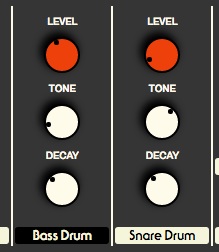 いるボタンは気にせずほっておいて、その上に「Bass Drum」「Snare Drum」等書かれていて、その上につまみが3つあります。
いるボタンは気にせずほっておいて、その上に「Bass Drum」「Snare Drum」等書かれていて、その上につまみが3つあります。
「Bass Drum」等は音色の名前になっており、クリックすると黒地に白の文字色となります。これが音色が選択されている状態です。
←*「Bass Drum」が選択されている状態
3. 1〜16のボタンを適当にクリックしてみる
試しに「1」「5」「9」「13」を押してみましょう。
1回押すと赤くなります、もう1回押すとベージュになります。(ベージュの方が音が大きい)で、点滅が色のついたボタンを通過すると音がなるんです!ベージュからもう1回クリックすると黒くなり、音が鳴らなくなります。
この1から16のボタンは1小節を16分割したものとして捉えてください。
上記の「1,5,9,13」は「♩♩♩♩」と楽譜で書いたのと同じです。「1,3,5,7,9,11,13,15」をON(押した状態)にした状態は「♫♫♫♫」です。
4. 他の音色を鳴らしてみる、テンポを変える、音量、音高、音の長さを変えるなど…
バスドラムの他にも音色があるので、入力してみましょう。一般的なドラムの基本的な音色である「Bass Drum」「Snare Drum」「Cl Hi Hat」から入力することをお勧めします。
あと、左の大きなつまみでテンポを変えることができます。それぞれの音色の音量、音高、音の長さは音色名の上の3つのつまみでそれぞれ変更できます。いろいろ試してみてください。
5.作ったリズムは保存できる!
![]() 左下のこのアイコンをクリックすると、URLが生成されます。ブックマークしておけばブラウザを閉じてもその続きが出来る、というわけです。便利!
左下のこのアイコンをクリックすると、URLが生成されます。ブックマークしておけばブラウザを閉じてもその続きが出来る、というわけです。便利!
*その後は上書きとなります。
わたしが適当に作ったリズムがこちらです。参考にどうぞ。(保存アイコンクリックしないでくださいね!)
以上がご紹介です。ちなみにこのブラウザドラムマシンは、日本の電子楽器メーカー「ローランド」が開発した「TR-808」をシュミレートしたものです。同じ作者さん制作でローランド社の「TR-909」を模したものもありますのでお試しください。(http://html909.com/)
こちらで感覚をつかんでもらえば、数多あるドラムマシンもなんとなく要領がつかめるとおもいます!スマートフォンでも「ドラムマシン」で検索してもらえればたくさん見つかりますよ。
体験入学、オープンキャンパスにお越しの際は、是非これらで作ったリズムをきかせてもらえればと思います!
- Date:
- Tag:
- この記事を
友だちに教える - LINE
- - HatenaBookmark
- GooglePlus